苹果手机自带的输入法,有很多的小技巧。如果了解的话,用起来会感到真的很强大。除了单纯地输入文字,字母之外,还有很多的玩法。
深入地了解输入法,发挥它的功能性,让我们的打字速度也变得有效率。今天,我们就聊聊那些很少有人知道的技巧,充分地发挥苹果手机输入法的功能。
输入法设置打开方式
输入法的功能是需要设置的,打开设置方式有2种。
第一种:打开手机设置,选择通用,在通用里面打开键盘,进入后就可以设置。
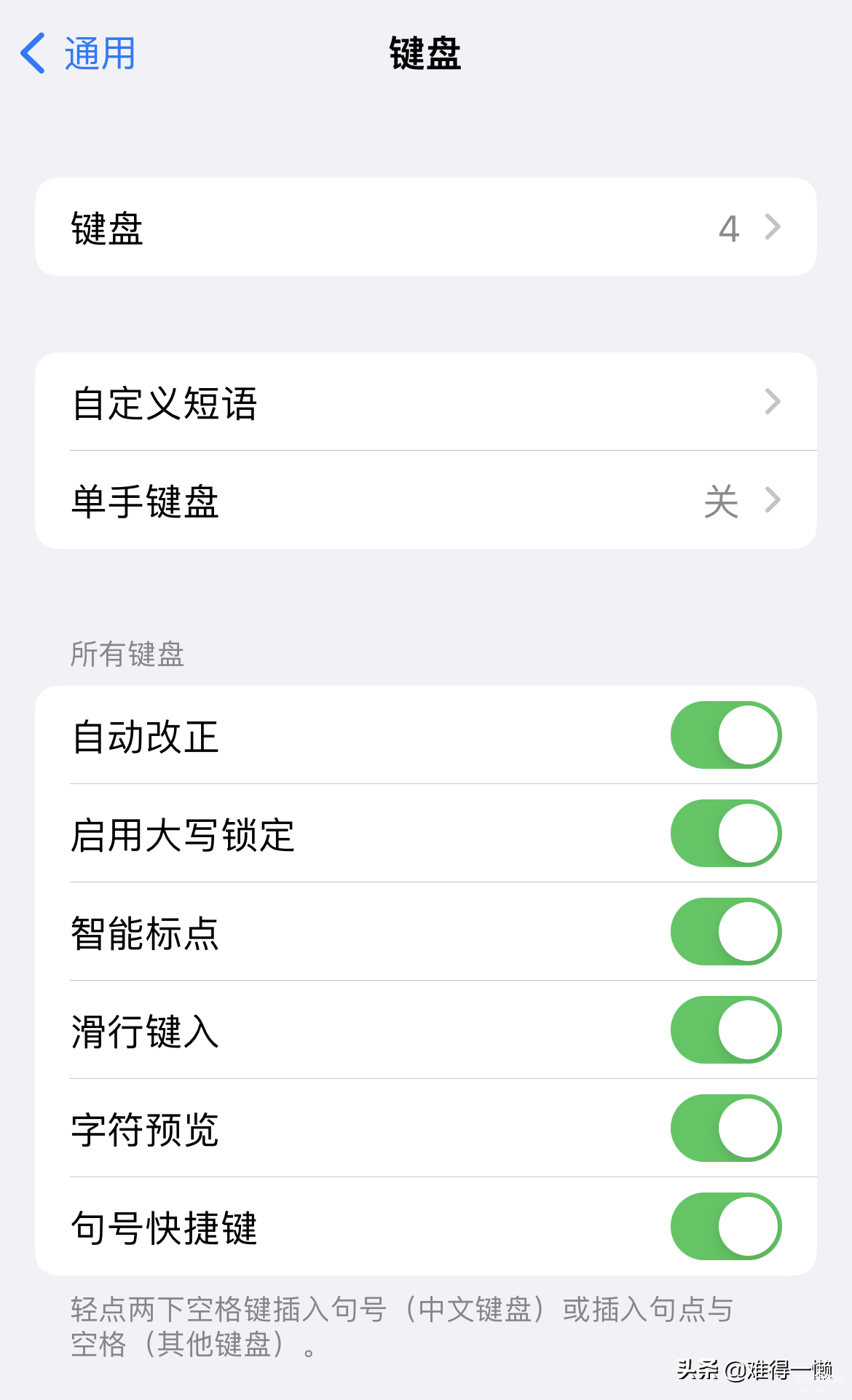
第二种:在输入法界面长按左下方小地球图标,弹出的界面选择键盘设置。
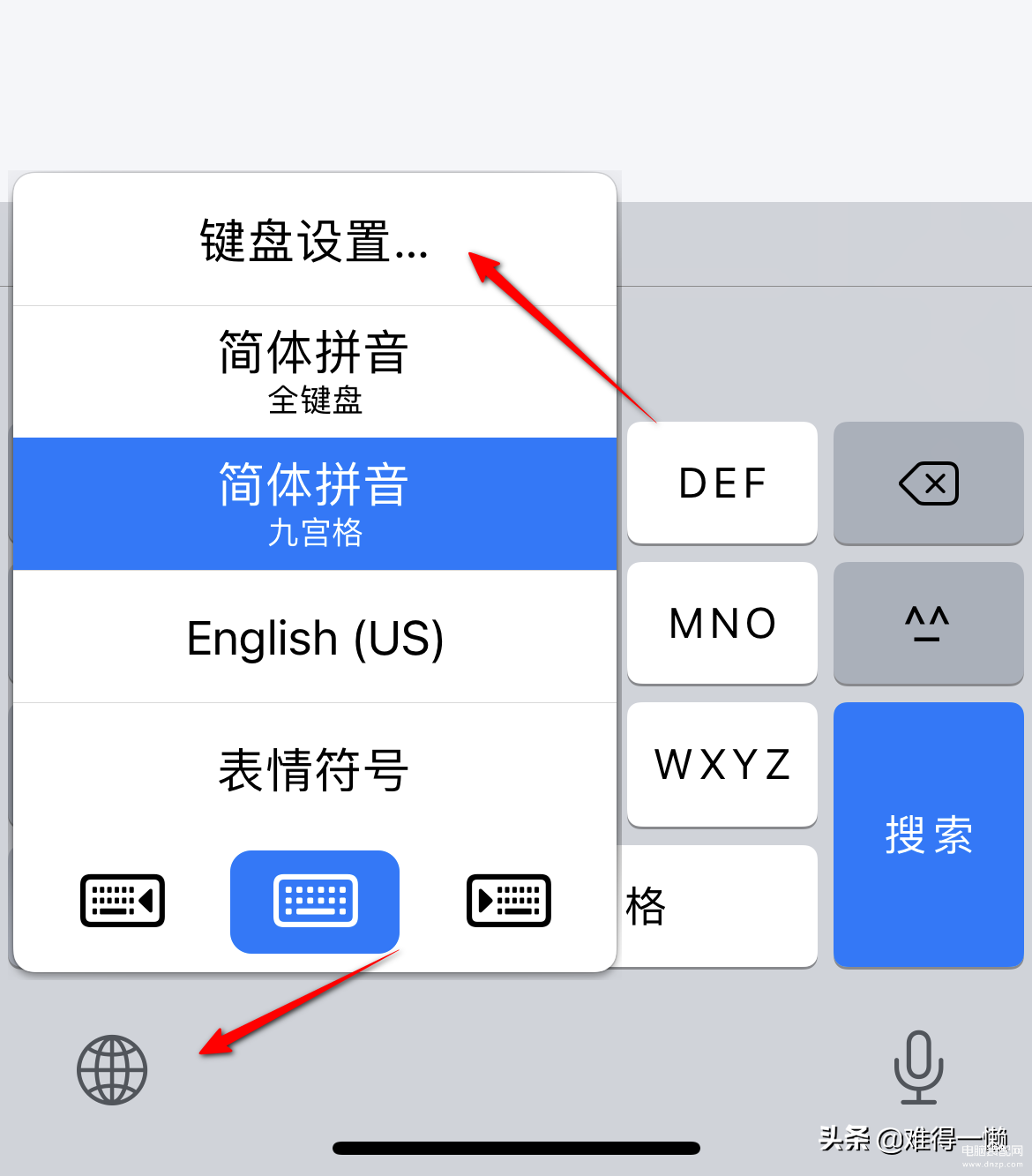
输入方式切换的方法
输入的方式有几种,在主界面点击小地球图标,选择使用的输入方式。输入方式包含了很多,选择一个习惯的方式使用。
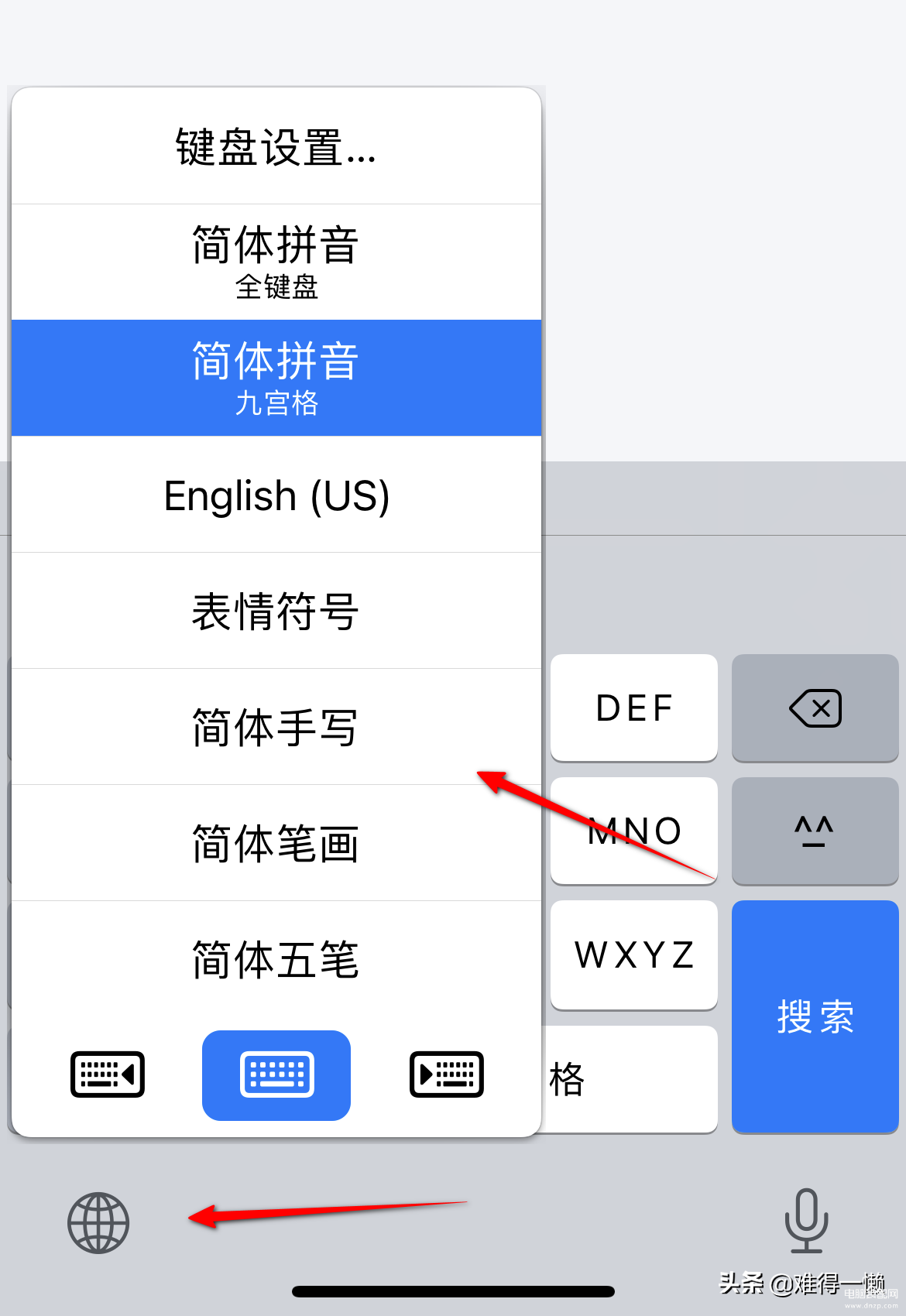
如果在输入法界面没有想使用的方式,打开键盘设置,选择添加键盘,在简体中文里面就可以选择添加使用的输入方式。我们常见的输入方式都有,选择勾选之后点击完成。返回输入法界面切换输入方式就能使用。
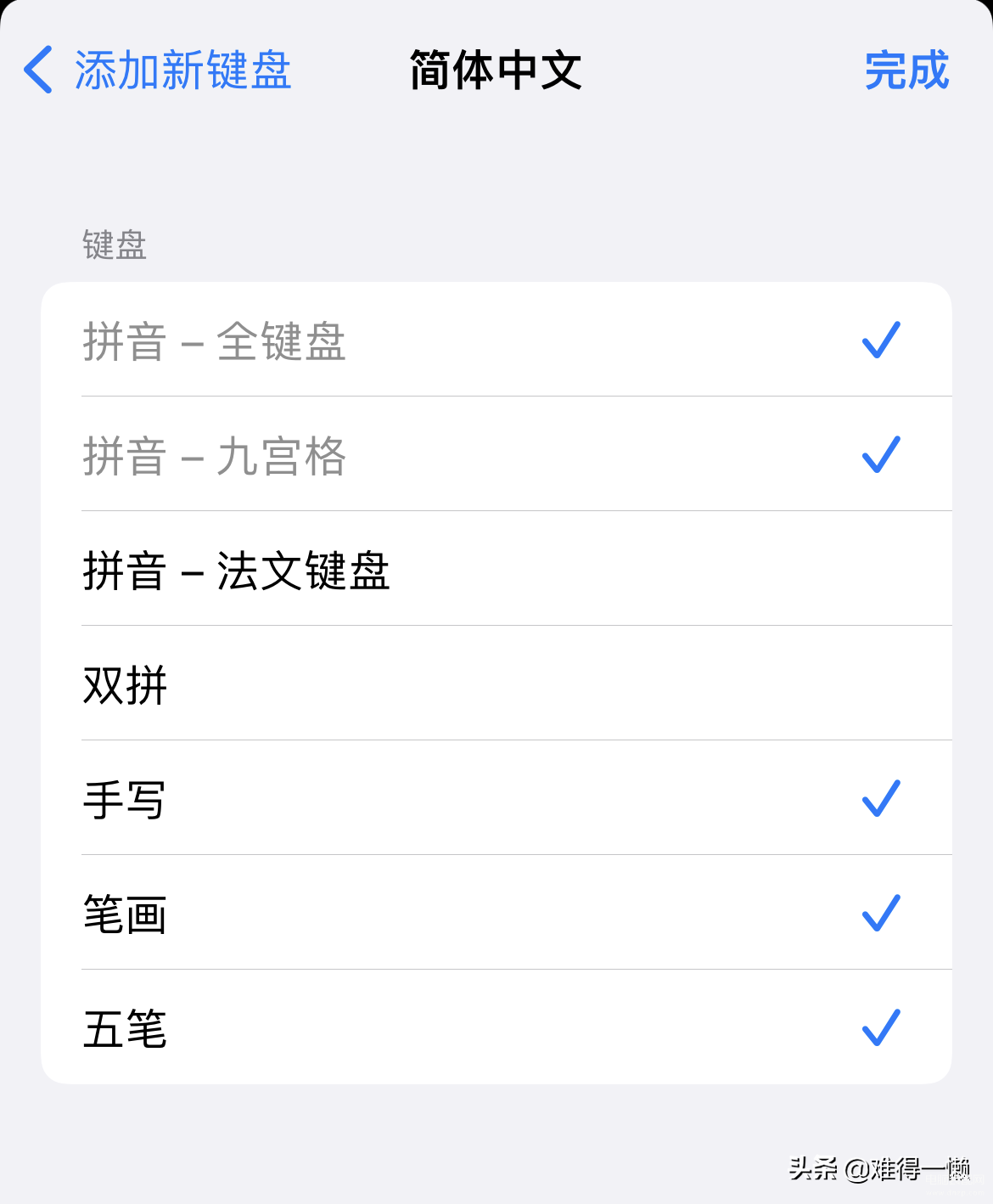
“长按”操作玩法多样
除了基本的输入之外,其实,在苹果输入法里面,我们可以使用“长按”的方法。这个技巧相信很多人都不知道,我们通过长按各种按键,可以调出更多的输入内容。
长按字母显示音调符号。我们在输入字母的时候,如果想要添加音调符号,直接长按字母,弹出的选项里面即可选择带有音调的字母。
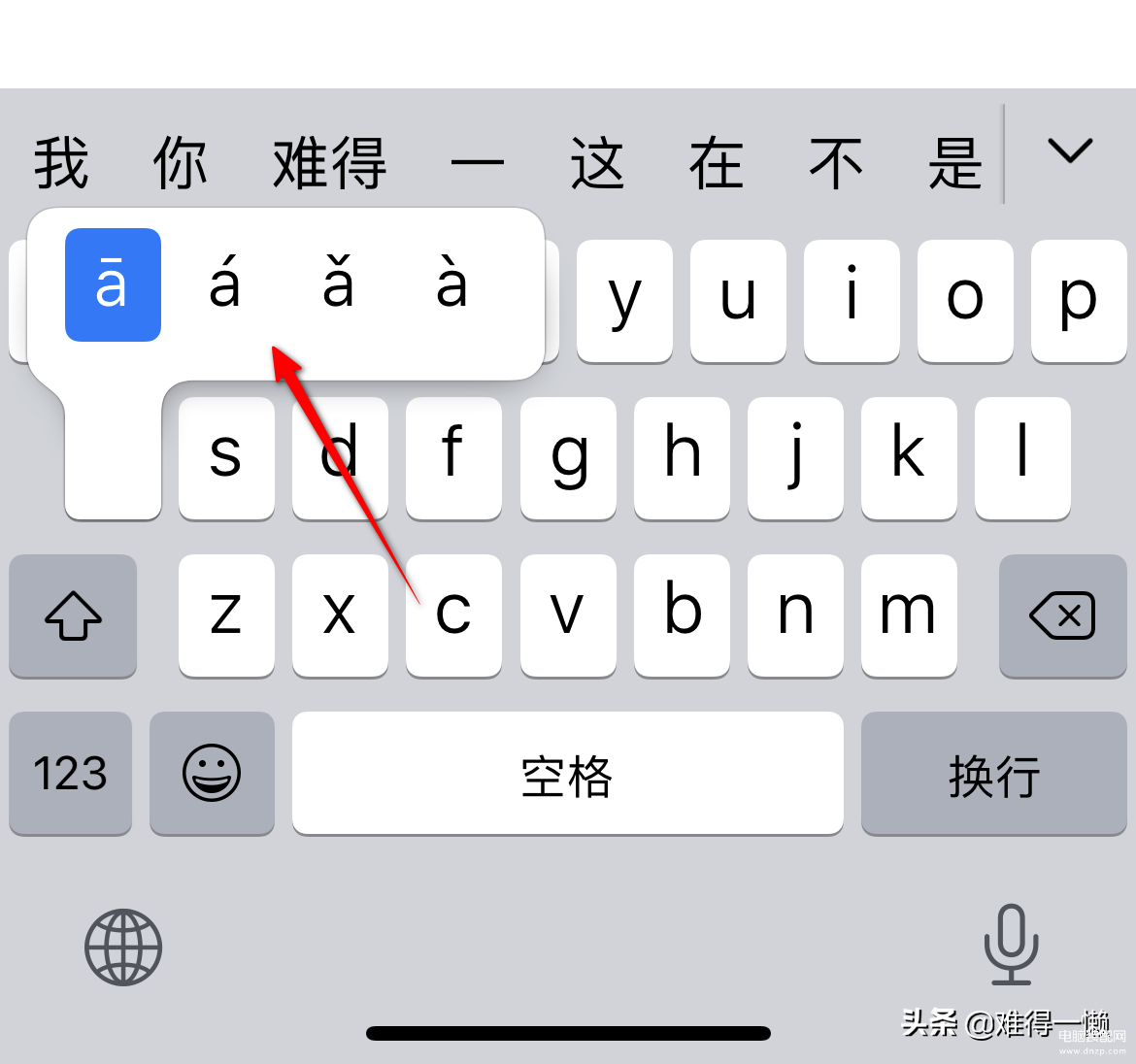
长按数字出现带符号的数字。输入的内容需要让数字带有符号,我们可以通过长按数字就可以实现。这样就不需要去其他地方复制粘贴了。
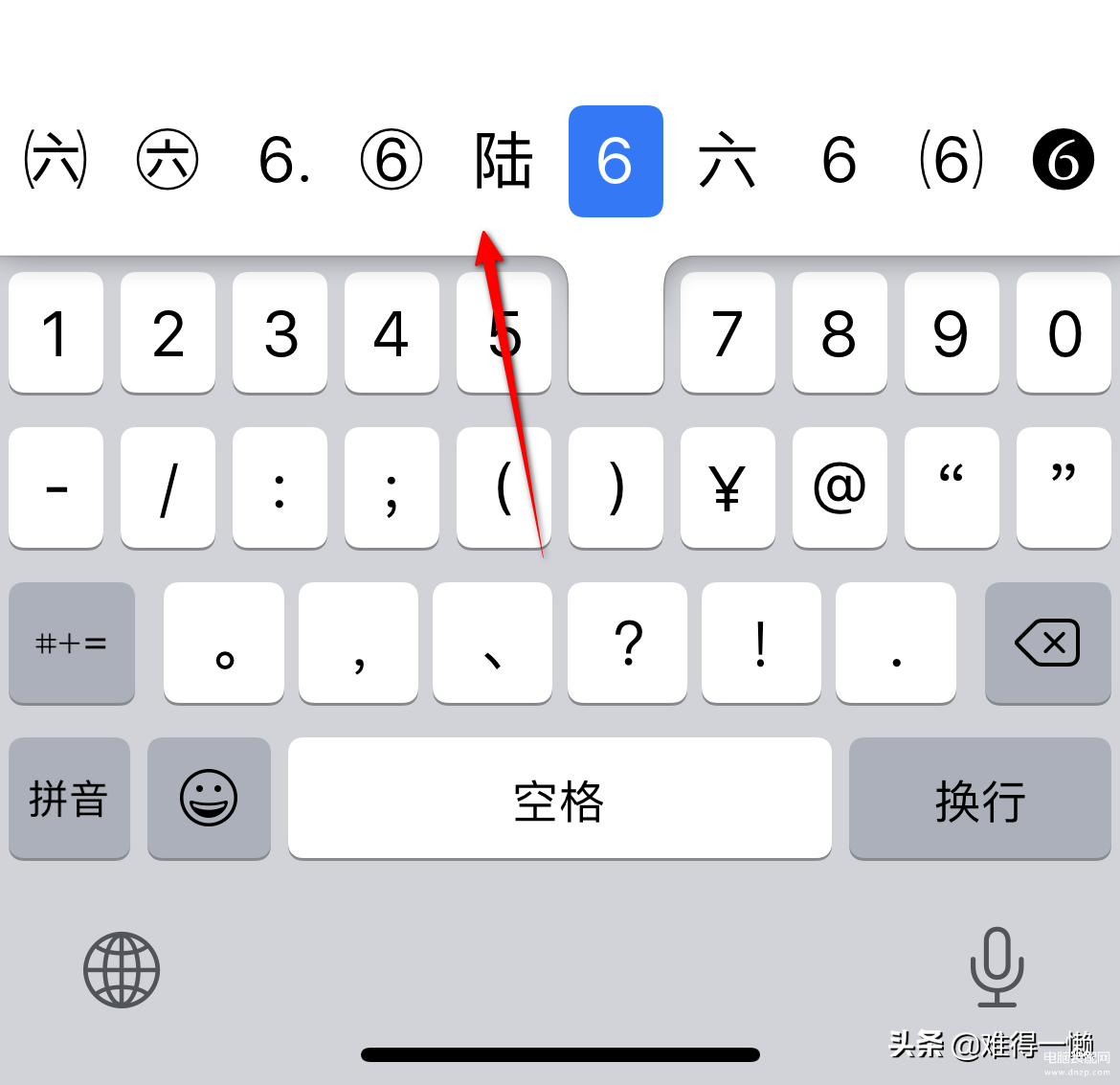
长按符号选择更多的符号。输入符号的时候,长按符号会显示更多的符号样式,这些符号样式,总有会用到的,直接移动到使用的符号上面即可使用。
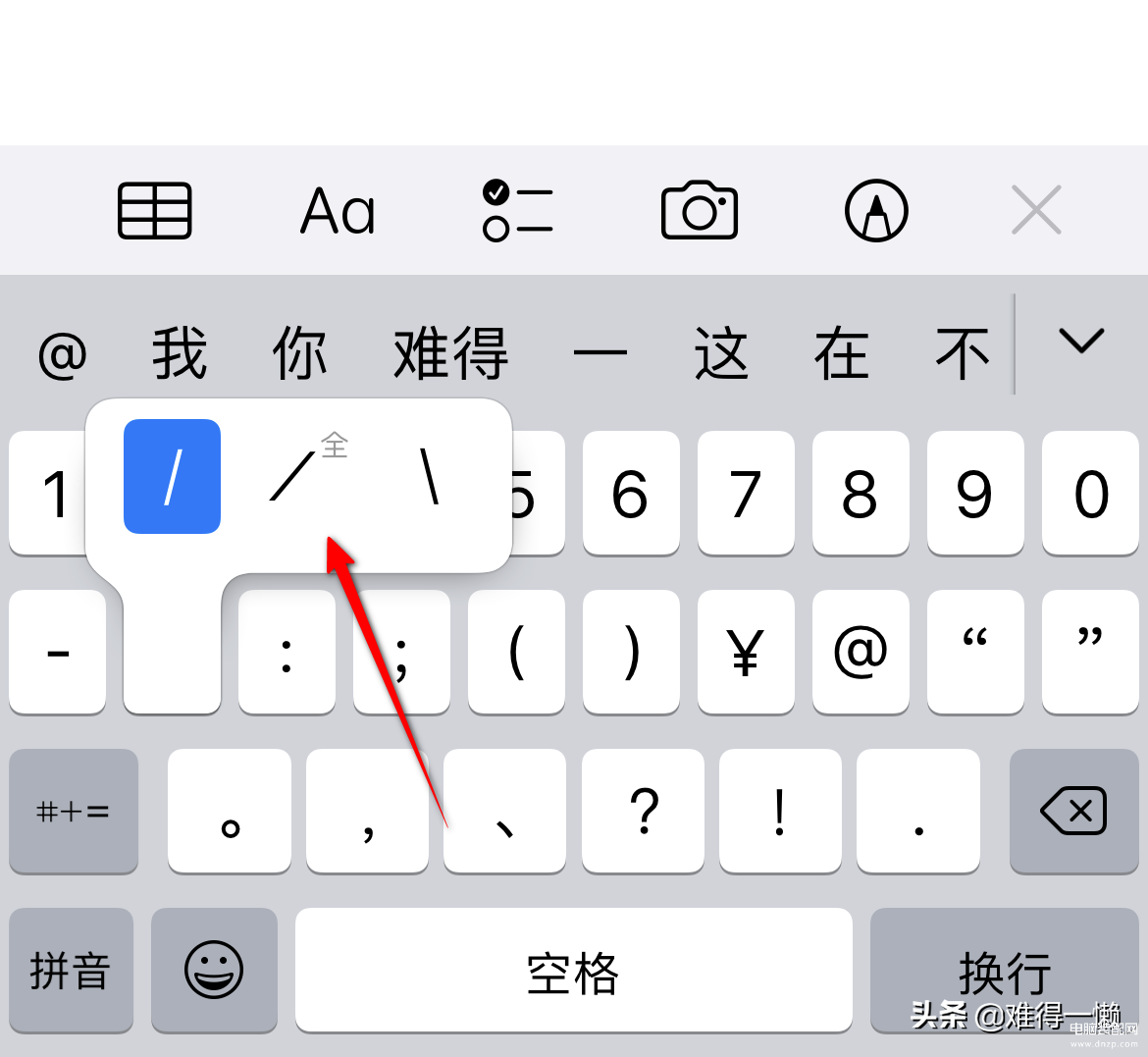
长按空格移动光标位置。在输入的内容里面,需要选择光标所在位置,不需要点击,直接长按空格键就可以移动光标到需要的位置。这样就可以避免由于内容多,无法精准点击光标位置的尴尬。
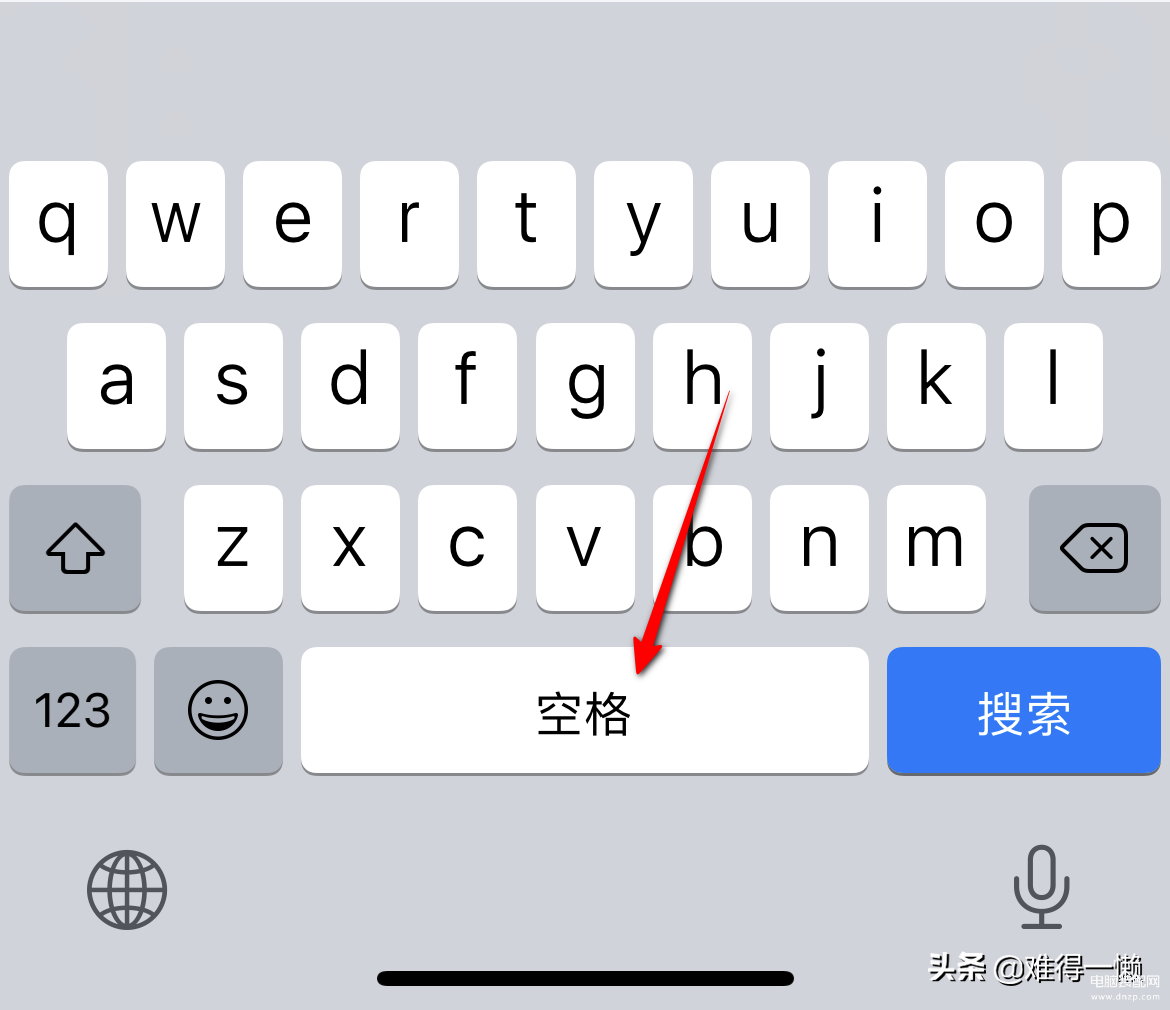
通过长按的方式来控制输入,可以有效地节省输入的时间,提升输入的效率。打字的速度也会提高。同时,长按的方式也节省了很多不必要的操作。充分掌握这些功能,让“长按”变得得心应手。








